Як використовувати Microsoft Word для Mac безкоштовно 2022, активуйте Office для Mac – Microsoft Support
Активуйте офіс для Mac
Contents
Ulysses – одне з найпопулярніших заявок на письма в останні роки. Невеликі нотатки до цілих рукописів, його середовище без відволікання просто дозволяє вам робити речі. Додаток має інтегровану підтримку Markdown, а також інструменти перевірки граматики та стиль. Коли ви закінчите, просто експортуйте результати у форматі PDF або опублікуйте їх безпосередньо на WordPress або Medium.
Як отримати Microsoft Word безкоштовно на Mac
Починаючи з 1980 -х років, Microsoft Word домінувала над усім програмним забезпеченням у світі. Якщо ви отримаєте резюме, документ, звіт або записку служби сьогодні, є хороший шанс, що файл буде у форматі .Doc або .док. Це режим корпоративного спілкування, фактично прийнятий на міжнародному рівні.
Не дивно, що Microsoft Word не безкоштовна. У рамках Suite Office 365, Microsoft Word коштуватиме домогосподарствам 6,99 дол. США на місяць (9,99 дол. Ви також можете просто придбати автономну версію Microsoft Word за $ 139,99. Але якщо вам просто потрібно час від часу змінювати документ або використовувати основні функції форматування, ви вважаєте за краще нічого не витрачати.
Чи є безкоштовна версія Microsoft Word для Mac ? Чи є безкоштовна автоматична версія для Mac ? Давайте відповімо на ці запитання та інші про те, як ви можете отримати безкоштовний еквівалент Microsoft Word for Mac, а також вивчити кращі альтернативи.
Альтернатива MS Word на Mac
Співпраця – це найкраща програма для заміни Microsoft Word. Напишіть та спільно редагувати свої офлайн-документи.
Чи можу я безкоштовно завантажити Microsoft Word на Mac ?
Коли хтось надсилає вам файл .Docx і що ви не встановили Microsoft Word для Mac, що ви робите ? Ви, звичайно, можете відкрити файл швидким виглядом або попереднім переглядом, але стиль може бути відключений, і ви не зможете його змінити.
Якщо ви вирішите шукати щось на кшталт “Безкоштовно завантажити Microsoft Word” в Інтернеті, ви натрапите на десятки навчальних посібників YouTube та письмові путівники, що пояснюють, як отримати безкоштовне слово Microsoft, завантаживши пробну версію та використовуючи привітну програму для отримання ліцензійного ключа. Це не тільки незаконне, але й, ймовірно, завантажуєте всілякі шкідливі програмне забезпечення на свій Mac.
На щастя, є кілька інших способів отримати Microsoft Word безкоштовно.
Використовуйте MS Word Online
Microsoft Word for Mac це безкоштовно ? Немає. Microsoft Word Online це безкоштовно ? Так ! Це не дуже добре відомо, але ви можете використовувати Word в Інтернеті безкоштовно. Все, що вам потрібно, – це безкоштовний обліковий запис Microsoft. Проблема полягає в тому, що онлайн -версія MS Word не така просунута, як його офісний аналог, але вона все ще достатня для базової роботи над документами та для написання власного тексту.
Ось як безкоштовно отримати Microsoft Word в Інтернеті:
- Відвідайте онлайн -сторінку MS Word
- Клацніть на “Зареєструйтесь безкоштовно”
- створити свій обліковий запис
- Виберіть, щоб запустити новий документ або просуньте існуючий документ безпосередньо на веб -додатку
Отримайте безкоштовну пробну версію Microsoft Office 365
Якщо у вас є майбутній складний проект, який вимагає більше функцій, недоступних у MS Word Online, ви можете отримати доступ до всього, що Microsoft Word може запропонувати, підписавшись на безкоштовну пробну версію Microsoft через Microsoft Office 365. У вас буде місяць, щоб закінчити свій проект, і ви можете використовувати всі програми MS Office 365, включаючи Word, Excel, PowerPoint, OneNote, Outlook тощо.
Ось як зареєструватися на безкоштовну пробну версію Microsoft Word:
- Відвідайте сторінку Microsoft 365
- Клацніть на “Спробуйте безкоштовно на місяць”
- Увійдіть із своїм безкоштовним обліковим записом Microsoft або зберегти новий
- Отримайте безкоштовно завантажити з Microsoft Word
Спробуйте безкоштовні альтернативи Microsoft Word
Якщо вам потрібно використовувати Microsoft Word протягом тривалого періоду, а одномісячне випробування буде недостатньо, ви можете спробувати замінити його на іншу безкоштовну програму, подібну повністю сумісну з Microsoft Word.
Більше 10 інструментів письма в одній програмі
Вдосконалити свої навички письма за допомогою SetApp, послуги з продуктивності, яка надає вам доступ до багатьох програм для написання та редагування.
Google Docs, як частина G Suite, значно покращилася протягом багатьох років і зараз підтримує персоналізовані стилі, таблиці, інтегровані зображення тощо. Хоча це онлайн -програма, він здається нативним і може редагувати, і експортувати файли .Docx, зберігаючи все неушкоджене формування. Також відкрийте для себе блокнот ++ для Mac M1.
Libreoffice (також відомий як OpenOffice) – ще одна серія текстових публікаційних програм, доступних для всіх. Його альтернатива Microsoft Word називається письменницею Libreoffice, який має багато сумісності з комп’ютерними виданнями його платним конкурентом, а також цілком сумісна з цим.
Використовуйте Microsoft Word з iPad
Порада напрочуд менш відома, щоб отримати повну версію Microsoft Word безкоштовно – це завантажити його на свій iPad. Так, версія iPad Microsoft Word нічого не коштує, і, випускаючи iPad, що підтримує клавіатури Bluetooth, вона настільки ж ефективна, як і його аналог MacOS.
Прийняти Mac Thirds Mac додатків
Хоча панування Microsoft Word завжди очевидне, це не найкраща програма для всієї роботи з обробки слова, яку ми повинні зробити сьогодні. З випуском Mac App Store ми відвідали велике розповсюдження видавців тексту, журналів, журналів, інструментів, що підтримують комп’ютер, тощо., Кожне рішення найкраще вирішити певну проблему.
Дізнайтеся про деякі найкращі програми для роботи зі словами сьогодні.
Співпраця – це текстовий редактор з унікальними спеціальними функціями співпраці. Ця програма виходить за рамки створення та форматування тексту (хоча ви, звичайно, теж можете це зробити). Співпраця перетворює ваш пристрій на сервер і передає ваш документ іншим людям. Все, що вам потрібно зробити,-це поділитися паролем зі своїми партнерами та почати спільну редацію в режимі реального часу, не завантажуючи документ на хмару.
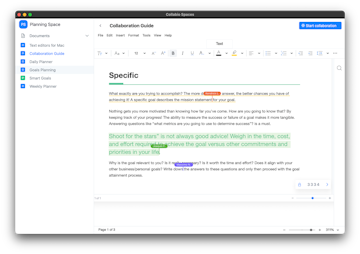
Ulysses – одне з найпопулярніших заявок на письма в останні роки. Невеликі нотатки до цілих рукописів, його середовище без відволікання просто дозволяє вам робити речі. Додаток має інтегровану підтримку Markdown, а також інструменти перевірки граматики та стиль. Коли ви закінчите, просто експортуйте результати у форматі PDF або опублікуйте їх безпосередньо на WordPress або Medium.
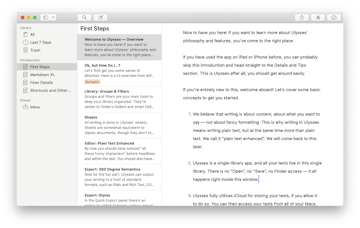
Сфокусований – це ще одна програма для написання пуристів, які роблять все, щоб допомогти вам зосередитись на словах, які ви вводите на клавіатурі. Додаток підтримує прекрасну типографію, різні теми, пристосовані до різних часів доби, а також саундтреків для навколишнього середовища, щоб дозволити вам повністю зануритися у своє оточення.
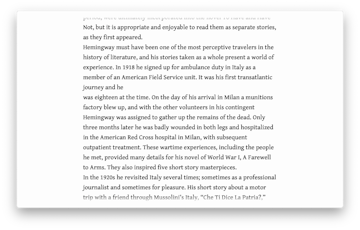
Marsedit дозволяє використовувати свою повну конфігурацію блогів в режимі офлайн. Ви можете редагувати HTML, збагачений текст або сирий текст для написання та розробки статей блогу із зображеннями, інфографікою та відео без підключення до Інтернету. Потім стягніть нову публікацію в блозі відповідно до вашого розкладу, коли ви знову в Інтернеті. Оскільки Марседит записує все, коли ви прогресуєте на своєму Mac, ви ніколи не втратите дані через проблеми з Wi-Fi.
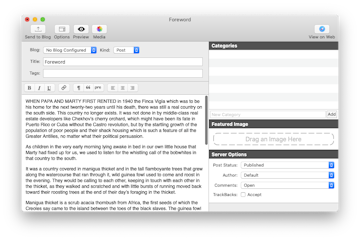
Ulysses дозволяє здійснити навіть найскладніші можливі письмові проекти: дослідницькі документи, посібники, романи, сценарії тощо. Додаток підтримує різноманітні формати, плани на декількох рівнях, моделях, таблицях, графіці, латексу, Управління документами та видання цитат. Замість того.
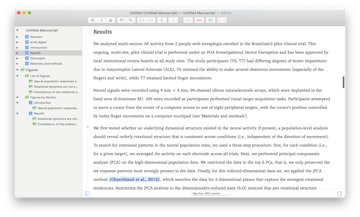
Diarly дозволяє вам вільно думати. Додаток заохочує вашу щоденну практику журналістів та робить її легкою та красивою звичкою письма. Ви можете організувати свої нотатки, додавати списки, подій календаря, синхронізувати дані між пристроями тощо. Diarly також сприймає вашу безпеку серйозно, шифруючи всі входи на льоту.
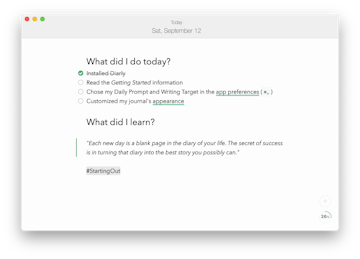
Отже, Microsoft Word for Mac це безкоштовно ? Не зовсім. Але ви можете отримати значну частину тих самих функцій MS Word Online, зареєструватися на безкоштовну пробну версію Microsoft Word, погляньте на документи Google або письменник Libreoffice або безкоштовно використовувати Microsoft Word на iPad. А ще краще, спробуйте безліч більш спеціалізованих програм. Робіть нотатки в Уліссі, зосередьтеся на своєму написанні в зосередженні, закінчіть статтю в блозі в Marsdit, створіть роботу свого життя в рукописах та проведіть газету з Diarly.
Ще краще, простори співпраці, Улісс, Фокус, Марседит, Рукописи та Діарлі доступні безкоштовно з семиденним випробуванням Setapi, платформою з більш ніж 200 винятковими додатками для вашого Mac. Спробуйте їх усі сьогодні та відкрийте для себе останню та більшу доблесть Mac Engineering безкоштовно.
Активуйте офіс для Mac
У цій статті надаються детальні інструкції щодо активації офісу для Mac. Якщо ви стикаєтесь з помилками або проблемами при встановленні та активізації автоматичного на своєму Mac, подивіться, що робити, якщо ви не можете встановити або активувати офіс для Mac.
Перед тим, як розпочати активацію, якщо це вже не зроблено, ви повинні використовувати та встановити Office PC або Mac.


У верхній панелі меню виберіть Пошук > заявки і прокрутіть до вас до вас.
Відкрийте заявку на офіс, Microsoft Word, Потім у новій зоні, яка відкриється, виберіть Обробка.



На екрані активний, Виберіть Connect.
Помічений: Якщо вас не запросили до вас>, відкрийте порожній файл і перейдіть у файл >Новачок з моделі> З’єднувати.



Введіть адресу електронної пошти Microsoft 365 для Mac та натисніть на наступний.
Помічений: Він може бути, електронною поштою, яку ви використовували для свого облікового запису компанії Microsoft або Microsoft 365, призначеного вам вашим бізнесом чи школою.
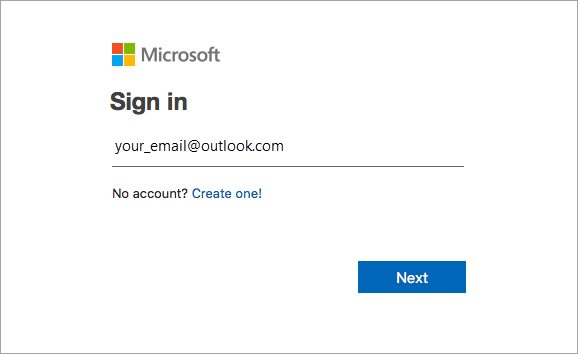


Введіть пов’язаний пароль на введену вами адресу електронної пошти, а потім натисніть кнопку На Connect.
Помічений: Залежно від вашого постачальника пошти, зовнішній вигляд цього екрану може змінюватися.
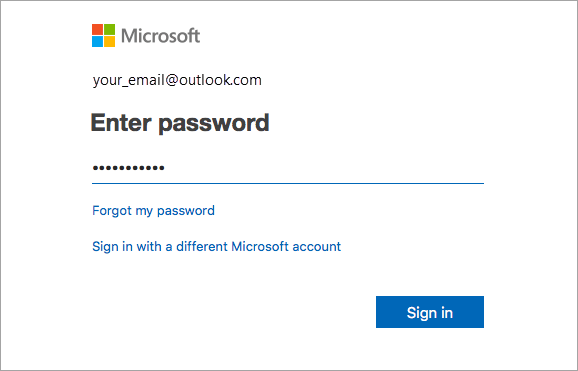


Система перевіряє, чи є у вас дійсна ліцензія, а потім активуйте продукт.
Важливо: Якщо у вас є кілька ліцензій, виконайте кроки, описані в розділі Activate, з кількома ліцензіями.
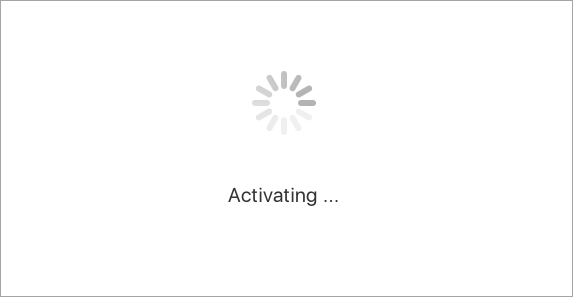


Ви закінчили ! Натисніть на Почніть використовувати Word Для використання програми.
Порада: Щоб спростити початок офісних додатків, ви можете додати їх до док -станції.
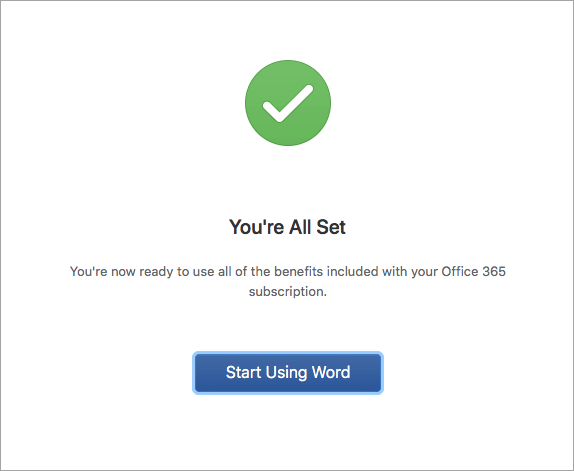
Поточні запитання
Я не можу діяти, і мені потрібна допомога.
- Щоб вирішити поточні проблеми, подивіться, що робити, якщо ви не можете встановити або активувати офіс для Mac.
- Зверніться до виправлень або обхідних рішень щодо проблем, пов’язаних з недавньою автоматичною установкою або активацією, щоб отримати допомогу та оновлення з виникаючих проблем.
- Зверніться до підтримки Microsoft.
Як активізуватися з кількома ліцензіями ?
За Microsoft 365 для MAC ви можете мати до 25 ліцензій, пов’язаних з тим самим обліковим записом Microsoft: одна ліцензія на суб -субскрипцію SMICROFT 365 та декілька одноразових установ Microsoft 365 для сімейства та студентів Mac або малого бізнесу та малого бізнесу.
Якщо у вас є кілька ліцензій MAC, пов’язаних з тим самим обліковим записом Microsoft, краще почати з підписки 365, оскільки ви можете встановити його на всіх своїх пристроях і одночасно підключитися до офіс. З іншого боку, єдина ліцензія на використання не може бути деактивована. Якщо у вас немає підписки на SproSoft 365, почніть з використання ліцензії вгорі списку та перейдіть до списку.
Неможливо дотримуватися унікальних ліцензій, які вже виділяються, тому ми рекомендуємо скласти список активованих ліцензій та відповідний апарат. Якщо ви більше не знаєте, які ліцензії використовувались, вам потрібно пройти процес елімінації, щоб визначити ті, якими ви вже використали.

- Виберіть ліцензію для використання. (Ми настійно рекомендуємо вибрати ліцензію на ліцензію, якщо у вас є така.))
- Після того, як ліцензія буде підтверджена, продукт активується і ви можете натиснути Почніть використовувати Word Щоб відкрити та почати використовувати Microsoft 365 для Mac.
